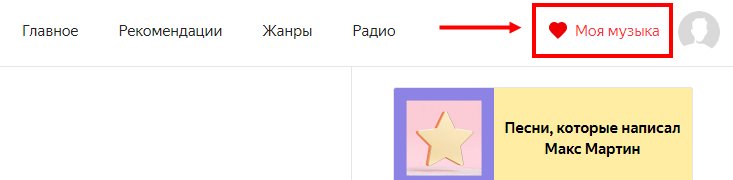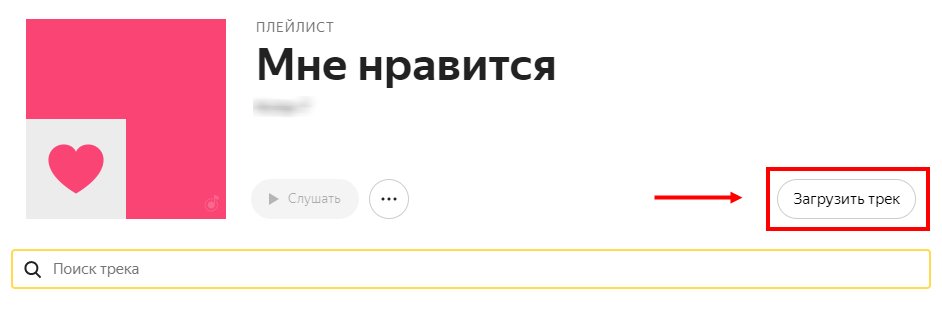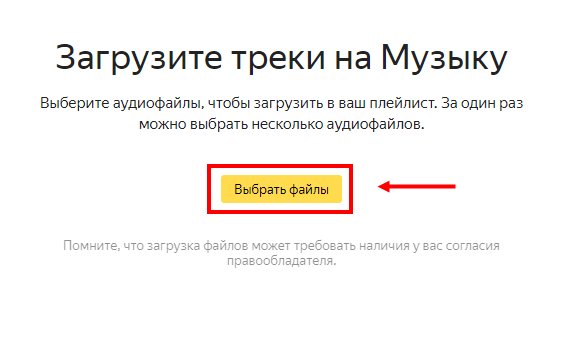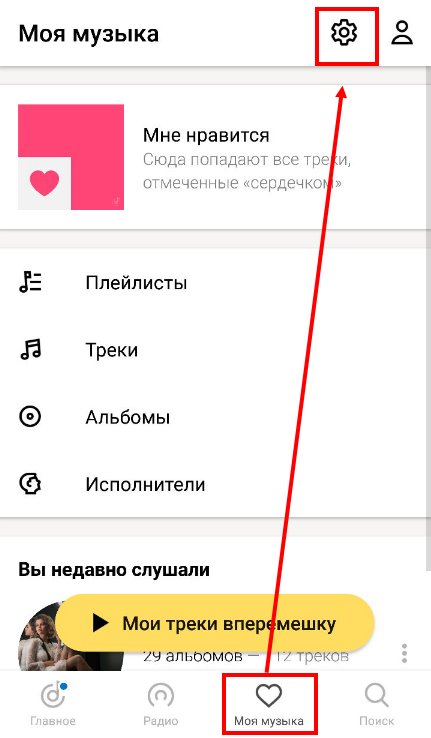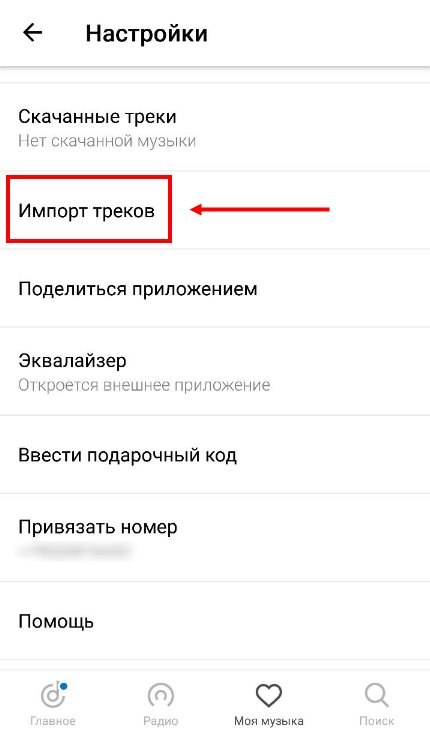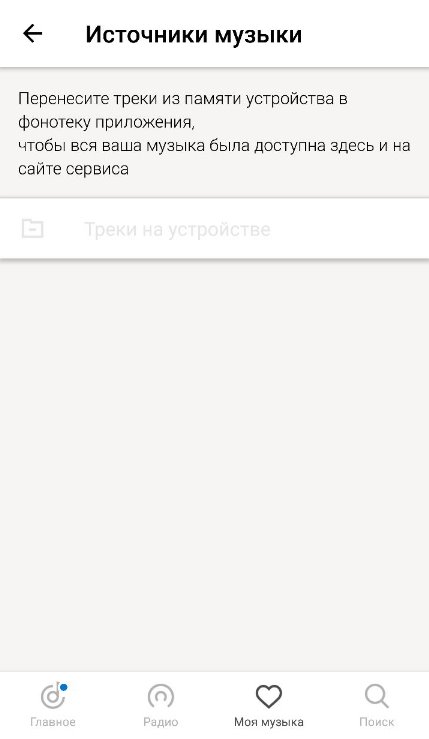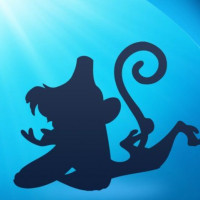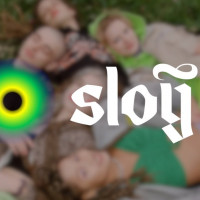Как добавить музыку в Яндекс.Музыка: инструкция
Пользователи приложения от Yandex часто интересуются, как добавить музыку в Яндекс Музыка с ПК, мобильного приложения или других сервисов. Несмотря на видимую простоту, каждый из рассмотренных случаев индивидуален и требует следования четкой пошаговой инструкции. Ниже рассмотрим принципы добавления треков с разных устройств и нюансы, которые должен учесть пользователь при выполнении этой работы.
Как добавить треки с компьютера
При желании можно добавить песню в Яндекс Музыку с ПК. Для этого сделайте такие шаги:
- Откройте раздел «Моя музыка»;
- Затем перейдите в нужный плейлист;
- Нажмите кнопку добавления трека;
- Выберите файлы на ПК, которые вы планируете перенести в приложение.
Загруженные треки можно слушать только в приложении на устройстве, ведь синхронизация с веб-версией и остальной аппаратурой не предусмотрена. Для прослушивания файлов на разных устройствах нужно переносить данные в веб-версии.
Полученные данные помечаются специальным знаком и доступны пользователю. Поделиться ими с кем-либо не получится. Если из перенесенных данных сформировать плейлист и передать его своим друзьям, они получают пустые данные.
Важно учесть, что файлы на площадке размещаются с учетом действующей лицензии и с условием защиты авторских прав. Чтобы делиться музыкой в Яндекс нужно убедиться в разрешении таких действий со стороны правообладателя. Для личного пользования можно добавить те треки, что уже имеются в каталоге. Это правило действует для всех пользователей программы Yandex.
Как добавить треки с устройства (планшет, телефон)
Музыка с устройства — файлы, которые были загружены не через Яндекс (полученные с Сети, загруженные с ПК и т. д.). При желании можно прослушивать треки через плеер ПО Yandex или добавить их в плейлист. Данные хранятся локально, а синхронизация с веб-версией не предусмотрена.
Чтобы добавить любимых исполнителей и слушать их на всех устройствах, сделайте следующее:
- Перейдите в секцию «Моя музыка» — «Настройки»;
- Нажмите на «Импорт треков»;
- Выберите строчку треков на устройстве;
- Перейдите в раздел импортирования.
Программа Яндекс сопоставляет названия данных в каталоге и на устройстве пользователя. После этого информация загружается в плейлист.
Как еще можно добавить треки в приложение
При желании можно установить приложение Яндекс Музыка на телефон или планшет. Программа работает на операционных системах Андроид от 5 версии и выше, на iOS (от 11 версии), а также на Windows 10 или Windows Phone 8. Приложение доступно в любой стране, где работают сервисы Yandex.
Напоминаем, те треки, которые вы добавили в Яндекс. Музыку с компьютера, нельзя прослушать на мобильном телефоне.
Вопрос в том, как добавить музыку в Яндекс Музыка с приложения. Делать ничего не нужно. Если пользователь применяет общий аккаунт, сведения синхронизируются автоматически. Кроме того, пополнение фонотеки происходит в следующих ситуациях:
- данные добавляются вручную или путем импорта с ПК;
- при пополнении данных через приложение;
- в случае отметки файла в сервисах Yandex (Музыка или Радио);
- если данные пополняются через Яндекс Станцию;
Приложение осуществляет рассылку информации о концертах или новых треках, которые добавлены в фонотеку. Для изменения настроек информирования необходимо зайти в одноименный раздел и внести изменения.
Как добавить музыку с других сервисов
Пользователи Яндекс Музыка могут добавить любимых исполнителей с других сервисов. В веб-версии программы это делается следующим образом:
- Войдите в список записей на интересующей площадке;
- Выделите интересующие треки и копируйте их названия в виде обычного текста;
- На странице импорта добавьте перечень музыкальных файлов в поле, ограниченное желтой полоской, или загрузите трек в специальной графе;
- Жмите на кнопку добавления.
Яндекс Музыка сопоставляет наименование файлов в перечне со сведениями в каталоге. Найденные данные можно скачивать отдельно, а впоследствии добавлять в новый плейлист. В случае отправки больше 10 тысяч треков, формируется группа плейлистов.
Deezer
Не менее популярный вопрос — как добавить свою музыку в Яндекс Музыка с Deezer. Это удобный сервис, обеспечивающий потоковую передачу. С его помощью можно слушать музыкальные файлы на разной технике и формировать индивидуальную коллекцию. Пользователи Deezer могут в любой момент перенести плейлисты на Яндекс Музыку. Для этого:
- Войдите в раздел настроек приложения Yandex и в блоке соцсетей найдите строку Deezer;
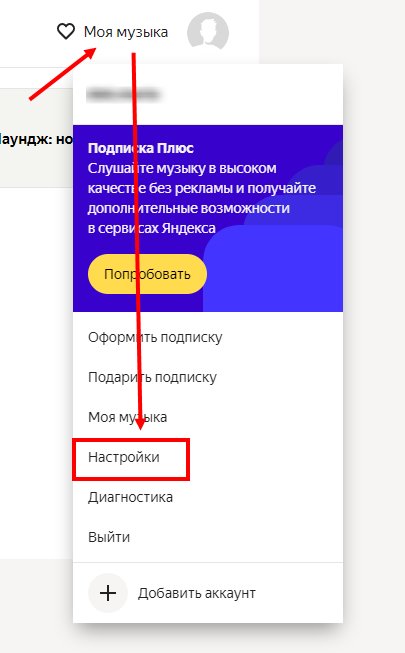
- В ней жмите кнопку по привязке аккаунта;
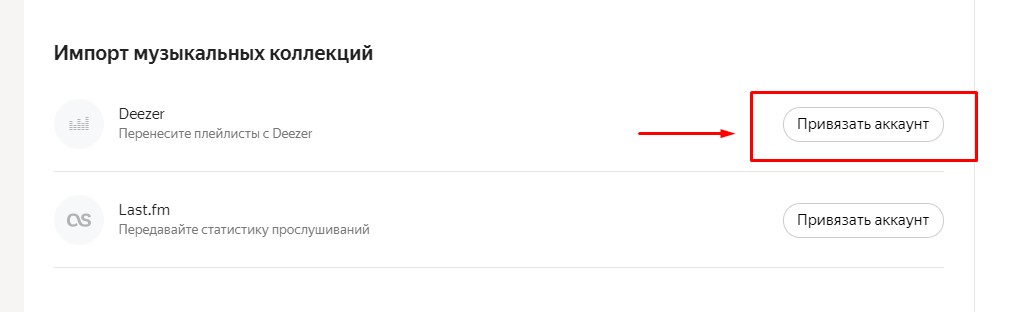
При первом включение появляется форма для привязки:
- при отсутствии авторизации пропишите логин и пароль, а после жмите кнопку входа;
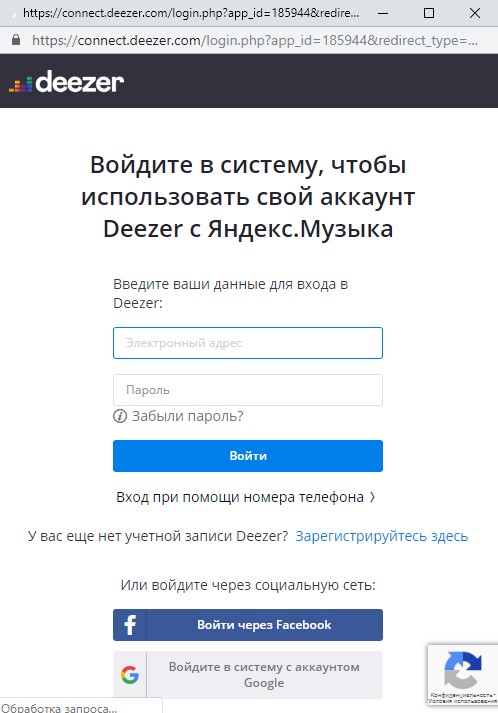
- в окне запроса авторизации справа внизу жмите ссылку Принять;
- в графе Яндекс Паспорта перейдите по ссылке Продолжить.
После выполнения этого действия можно добавить плейлисты из Deezer в личную коллекцию на Яндекс Музыка. Для решения задачи войдите в настройки аккаунта и напротив строчки Deezer жмите кнопку повторения импорта. Сведения грузятся на страницу с личными файлами пользователя и отображаются в разделе плейлистов.
При желании можно в любой момент отключить импорт. Для этого:
- войдите в личный профиль Yandex Паспорт;
- в секции соцсетей напротив логина в Deezer жмите специальный знак;
- задайте команду по отвязке аккаунта.
Те плейлисты, которые были импортированы, остаются в фонотеке.
Last.fm
Пользователям Яндекс Музыки доступна такая опция как скробблинг. Для включения или отключения этой функции нужно пройти авторизацию. Данные о прослушивании треков можно передавать в аккаунт на Last.fm. Возможности сервиса позволяют хранить данные о музыкальных файлах и получать советы. При этом сервис собирает сведения о прослушивании с разных устройств — ПК, смартфонов и ряда других плееров.
В Яндексе можно включить трансляцию на Last.fm.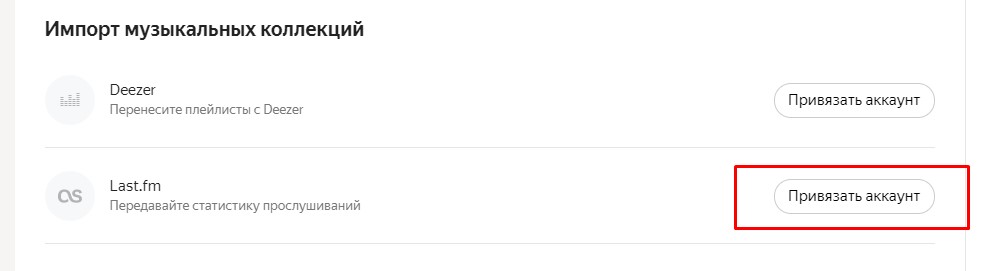
При отсутствии авторизации необходимо указать логин и пароль.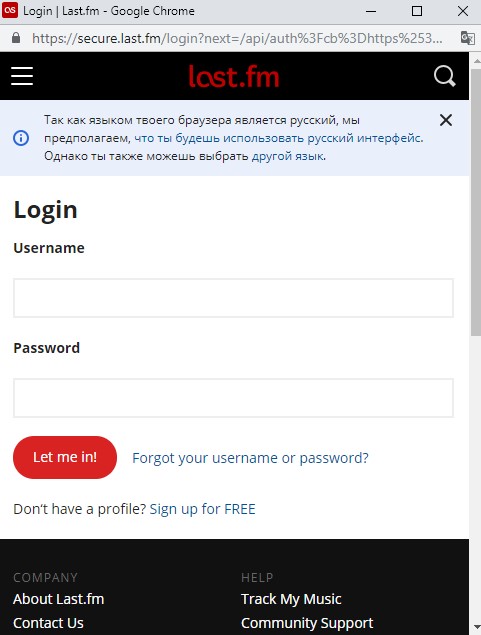
В остальных случаях достаточно подтвердить вход. После выполнения этих действий данные о прослушиваемых файлах на Яндекс Музыке будут передаваться на Last.fm.
Для отключения трансляции необходимо зайти в профиль Yandex Паспорт, перейти в раздел соцсетей и возле названия Last.fm нажать кнопку отвязки аккаунта.